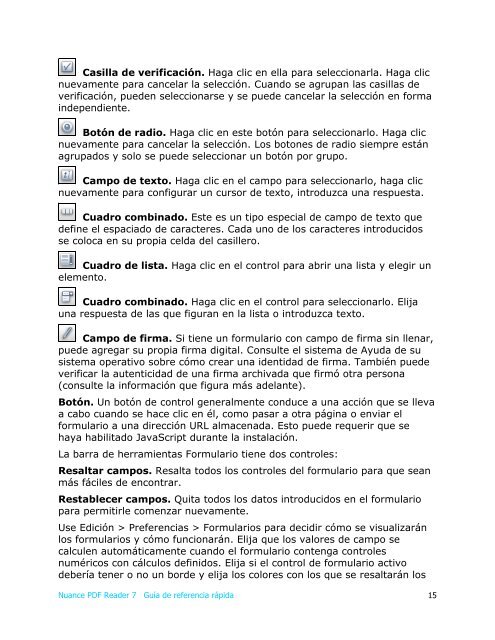Guía de referencia rápida - Nuance
Guía de referencia rápida - Nuance
Guía de referencia rápida - Nuance
Create successful ePaper yourself
Turn your PDF publications into a flip-book with our unique Google optimized e-Paper software.
Casilla <strong>de</strong> verificación. Haga clic en ella para seleccionarla. Haga clic<br />
nuevamente para cancelar la selección. Cuando se agrupan las casillas <strong>de</strong><br />
verificación, pue<strong>de</strong>n seleccionarse y se pue<strong>de</strong> cancelar la selección en forma<br />
in<strong>de</strong>pendiente.<br />
Botón <strong>de</strong> radio. Haga clic en este botón para seleccionarlo. Haga clic<br />
nuevamente para cancelar la selección. Los botones <strong>de</strong> radio siempre están<br />
agrupados y solo se pue<strong>de</strong> seleccionar un botón por grupo.<br />
Campo <strong>de</strong> texto. Haga clic en el campo para seleccionarlo, haga clic<br />
nuevamente para configurar un cursor <strong>de</strong> texto, introduzca una respuesta.<br />
Cuadro combinado. Este es un tipo especial <strong>de</strong> campo <strong>de</strong> texto que<br />
<strong>de</strong>fine el espaciado <strong>de</strong> caracteres. Cada uno <strong>de</strong> los caracteres introducidos<br />
se coloca en su propia celda <strong>de</strong>l casillero.<br />
Cuadro <strong>de</strong> lista. Haga clic en el control para abrir una lista y elegir un<br />
elemento.<br />
Cuadro combinado. Haga clic en el control para seleccionarlo. Elija<br />
una respuesta <strong>de</strong> las que figuran en la lista o introduzca texto.<br />
Campo <strong>de</strong> firma. Si tiene un formulario con campo <strong>de</strong> firma sin llenar,<br />
pue<strong>de</strong> agregar su propia firma digital. Consulte el sistema <strong>de</strong> Ayuda <strong>de</strong> su<br />
sistema operativo sobre cómo crear una i<strong>de</strong>ntidad <strong>de</strong> firma. También pue<strong>de</strong><br />
verificar la autenticidad <strong>de</strong> una firma archivada que firmó otra persona<br />
(consulte la información que figura más a<strong>de</strong>lante).<br />
Botón. Un botón <strong>de</strong> control generalmente conduce a una acción que se lleva<br />
a cabo cuando se hace clic en él, como pasar a otra página o enviar el<br />
formulario a una dirección URL almacenada. Esto pue<strong>de</strong> requerir que se<br />
haya habilitado JavaScript durante la instalación.<br />
La barra <strong>de</strong> herramientas Formulario tiene dos controles:<br />
Resaltar campos. Resalta todos los controles <strong>de</strong>l formulario para que sean<br />
más fáciles <strong>de</strong> encontrar.<br />
Restablecer campos. Quita todos los datos introducidos en el formulario<br />
para permitirle comenzar nuevamente.<br />
Use Edición > P<strong>referencia</strong>s > Formularios para <strong>de</strong>cidir cómo se visualizarán<br />
los formularios y cómo funcionarán. Elija que los valores <strong>de</strong> campo se<br />
calculen automáticamente cuando el formulario contenga controles<br />
numéricos con cálculos <strong>de</strong>finidos. Elija si el control <strong>de</strong> formulario activo<br />
<strong>de</strong>bería tener o no un bor<strong>de</strong> y elija los colores con los que se resaltarán los<br />
<strong>Nuance</strong> PDF Rea<strong>de</strong>r 7 <strong>Guía</strong> <strong>de</strong> <strong>referencia</strong> <strong>rápida</strong> 15